環境
4Kモニター(縦置き)
QHDモニター(横置き、メイン)
OS : Ubuntu 22.04.4LTS
Window System : Wayland
最近、4Kモニターを導入しデュアルモニター構成にしました。このモニターはサブモニターとして縦置きで配置しました。
縦置き設定(画面回転)に関してはUbuntuの設定で行うことが出来て、通常使用する分には問題ありませんでした。
またメインのQHDモニターと表示サイズを合わせるために、4Kモニターの方はFractional Scalingを150%に設定しました。
ただログインスクリーン画面において、パスワード入力欄がメインモニターではなくサブモニターの方に表示されてしまい、おまけに縦置きの設定が反映されておらず入力欄(というか画面全体)が90度回転した状態で表示されてしまっていました。

入力欄が90度回転しているとは言ってもそういうものだと思えば、パスワード入力で特に不都合は無いのですが見た目の不自然さが気になります。
そこで画面の回転を縦置き向けにし、さらにメインモニターの方にパスワード入力欄が表示されるよう設定してみることにしました。
参考にしたのは以下のページ
https://wiki.archlinux.jp/index.php/GDM
そのページの「デフォルトのモニター設定をセットアップする」の項目を参考にして設定してみます。そのページ以外にも同様の方法が記載されたサイトもいくつかあったので、方法としてはそれでイケるはず。
簡単に説明すると、monitors.xmlというファイルをログインスクリーンを管理するgdmとやらの設定ディレクトリの方にコピーしてやるというもの。
しかし、単にコピーしただけでは設定は反映されず。
Ubuntuを再起動しても、コピーする前と変化なし。
Ubuntuだからダメなのか、それともバージョンが異なるからダメなのか?
やや諦めかけていたところ、そのページに「分散スケーリング」に関する記述があることに気が付きました。
どうやらgdmに分散スケーリングの設定も行う必要がある模様。
ただあまりシステムの設定はいじりたくないため、一時的にFractional Scalingを100%に戻します。そしてその状態でmonitors.xmlファイルをgdmの方へコピー。
Ubuntuを再起動すると、ログインスクリーンではメインモニターの方にパスワード入力欄が表示され、サブモニターの回転も縦置き設定が反映されました。
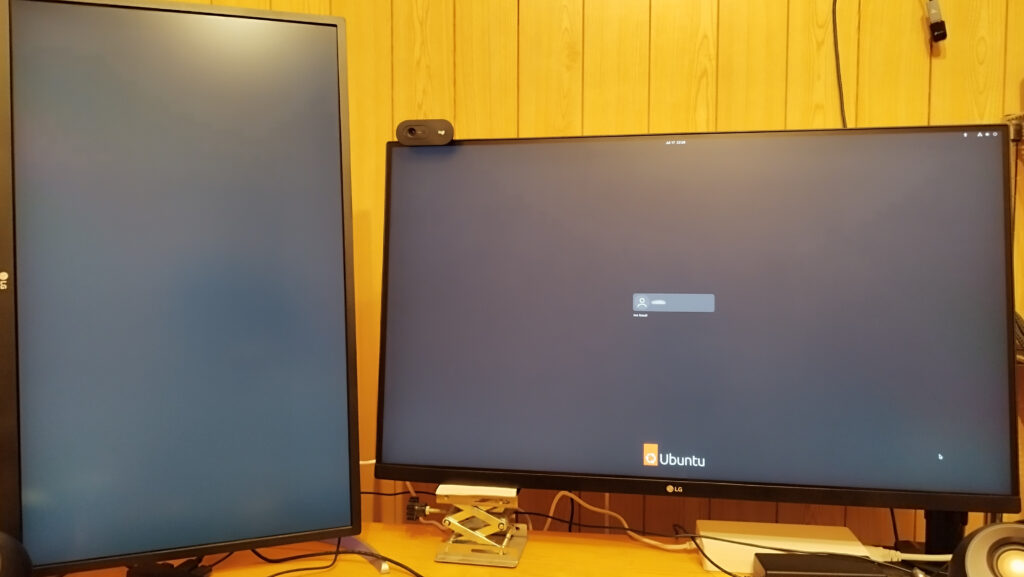
というわけでまとめると、Fractional Scalingは100%、もしくは無効(試してはいない)の状態におけるmonitors.xmlファイルをgdmの方へコピーしてやればいいようです。
記事をシェア
